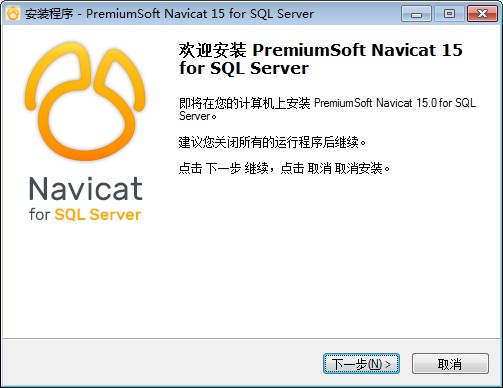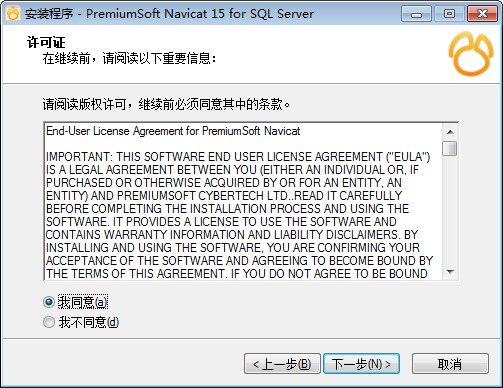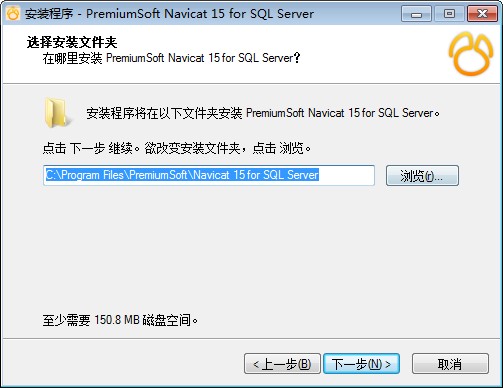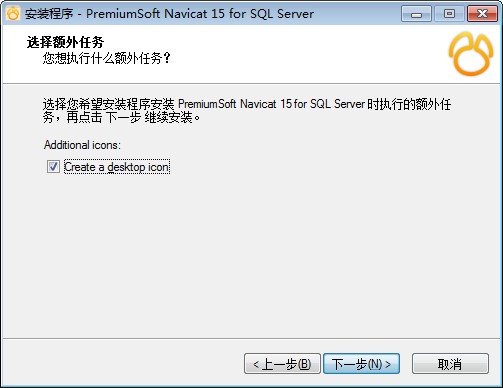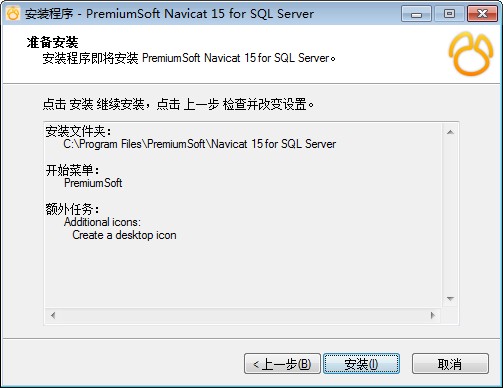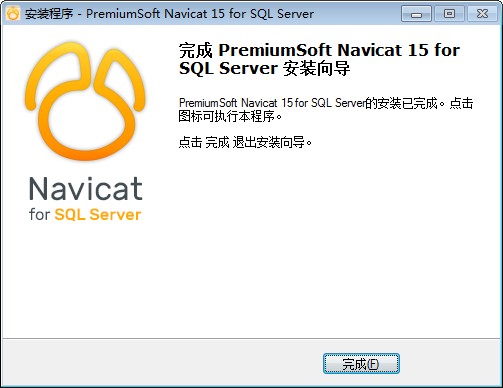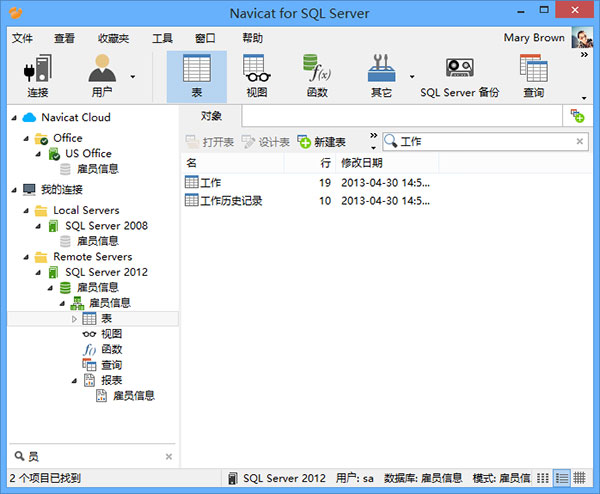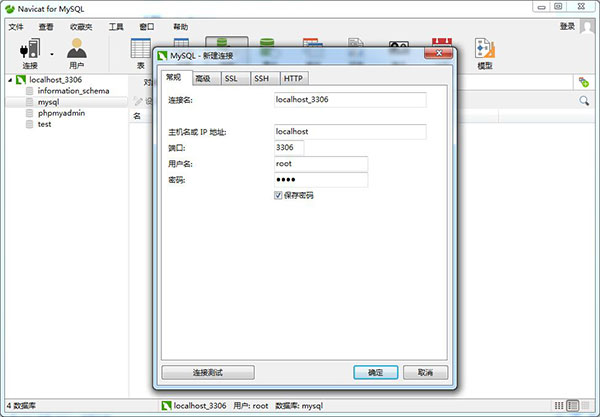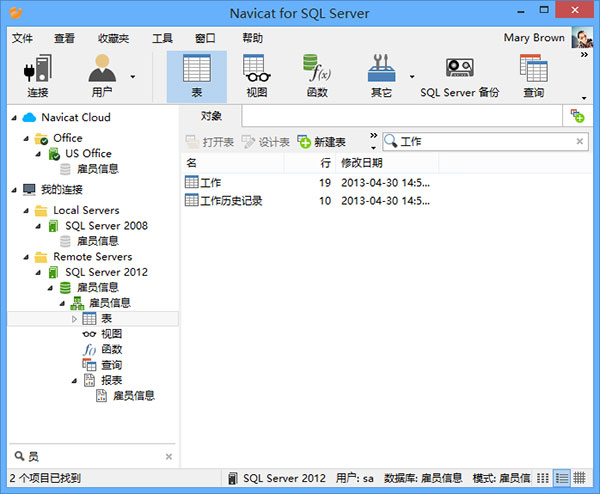SQL Server数据库是由微软发布的关系型数据库管理系统,使用集成的商业智能 (BI)工具提供了企业级的数据管理。如何你在使用它的话,Navicat for SQL Server这款软件可千万不能错过。该软件是由上海卓威信息科技有限公司开发的第三方的sqlserver管理工具,为SQL Server数据库管理和开发提供了全方位的图形化的解决方案。它能快速轻松地创建、编辑和删除所有数据库对象,或运行 SQL 查询和脚本,从而帮助用户更好的管理和设计SQL Server。同时它还能连接任何本地或远程SQL Server,并与云数据库(如 Amazon RDS、Microsoft Azure、阿里云、腾讯云和华为云)兼容。
新版本还设计了一种新机制,以改善SQL创建工具的用户体验以及查询编写的整体效率。同时,添加了新的数据传输方法,该方法可用于自定义字段并指定要传输的行;还添加了黑暗模式以设置黑暗主题,可以提升您的眼睛。
功能特色
1、安全连接
Navicat 通过 SSH 通道创建安全的 SSH 阶段作业,确保两台主机之间的连接受到强大验证和安全加密的保护,验证方式可使用密码、公钥、私钥。
2、对象设计器
使用专业的对象设计器创建、修改和设计所有数据库对象,例如:表、视图、函数、索引、和触发器。无需编写复杂的 SQL 来创建和编辑对象。
3、表查看器
查看网格或表单:使用网格查看添加、修改和删除记录。用类似数据表的功能浏览网格查看,例如排序和隐藏数据组,使用 Navicat for SQL Server 助理编辑器:备注、十六进制、图像或更多。也可以用表单查看操作记录。清楚显示记录的栏位名和其值,不必担心误解数据。
选择外键数据:使用外键关系选定参考查找表,并自动建立下拉列表。无需持续对照参考主表,简化工作流程和提升效率。
4、SQL创建工具或编辑器
SQL 创建工具:视觉化 SQL 创建工具创建和编辑查询或视图,不必担心语法和正确命令的用法。选择需要在表中执行的操作,自动编写 SQL 语句。
自动完成代码:使用自动完成代码功能,能快速地在 SQL 编辑器中创建 SQL 语句。无论选择数据库对象的属性或 SQL 关键字,只需从下拉列表中选择。
5、数据库设计器
逆向工程:使用 Navicat 逆向工程,可以从一个现有的数据库创建数据库模型,可视化地显现和编辑数据库结构或创建一个图形模型,并由模型生成一个数据库。
正向工程和生成脚本:同步到数据库功能可充分了解所有数据库的差异,生成必要的同步脚本来更新目标数据库,并使其与模型相同。导出 SQL 有机会全面控制最终的 SQL 脚本,生成参照完整性规则,生成模型的独立部份、注释、字符集等,可大大节省工作时间。
6、数据处理工具
①导入或导出向导:从不同格式的文件导入数据到表,例如 Access、Excel、XML、TXT、CSV、JSON 及更多。而且在设置数据源连接后,可以从 ODBC 导入数据。只需简单地选择②需要导入的表,或使用添加查询按钮指定查询。同样可以将数据导出到各种格式,如 Excel、TXT、CSV、DBF、XML 等。
③数据传输:在多个数据库间轻松地传输数据,可以选择指定的 SQL 格式和编码导出数据为 SQL 文件,这个功能可大大的简化迁移数据的进程。
④备份或还原:定期备份数据库对用户涞水相当重要,备份或还原全部表、记录、视图等。如果数据损坏,不用再重做,让你能高枕无忧。
⑤计划:不同数据库的设置文件可以创建在单一批处理作业,这样就可以设置计划并在指定的时间运行。批处理作业可以创建的对象包括打印报表、查询、数据传输、数据 同步、导入和导出。而且可传送电子邮件通知给指定的收件人,获取最新的计划信息。此外导出的文件或打印的报表可以添加到批处理作业作为电子邮件附件,轻易与其他人共享数据。
7、报表创建工具或查看器 只限于 Windows 版本
使用用户友好 GUI 报表创建工具创建各种不同类型的报表,设计发票、统计、邮寄标签及更多其他报表。输出报表到多种格式,如 text、PDF、Lotus、Excel、Graphic、Html 及更多。Navicat Report Viewer 可浏览由报表创建工具设计的报表,最酷的是可以与没有安装 Navicat 但安装了 Navicat Report Viewer 的计算机共享报表。
8、实用工具
①ER 图表:ER 图表能通过图形格式显示数据库结构,帮助用户了解数据库,看到数据库中表之间的关联。
②连接颜色或虚拟组:连接颜色功能可立刻知道连接到哪个服务器,显示在子窗口工具栏的颜色指示,用于识别连接和它们的数据库对象。虚拟组工具可将对象分类到不用的组,令对象和连接有一个更好的组织。
树或对象筛选:使用树或对象筛选功能可设计显示数据对象的列表,简单地需输入文本,就只显示符合指定字符串的数据库对
9、收藏夹
可帮助用户容易地回到经常访问的数据库对象,通过添加路径到收藏列表,只需一次就可以打开这些数据库对象。
安装教程
1、在本站下载并解压,双击运行“navicat150_sqlserver_cs_x64.exe”,安装原程序,进入安装向导,下一步
2、选择我同意许可协议,下一步
3、选择软件安装路径,下一步
4、选择桌面快捷方式,下一步
5、确认安装信息,安装
6、安装完成,退出向导
Navicat for SQL Server使用教程
一、 如何还原备份
1、还原备份的常规属性:
还原到数据库:选择要还原的数据库。
可能最新的(只限事务日志备份):没有恢复点,选择此项。
特定时间(只限事务日志备份):指定数据库还原到指定的日期和时间的状态。
标记的事务(只限事务日志备份):指定还原至指定的恢复点。
包含标记的事务(只限事务日志备份):恢复包括指定的事务,仅当该事务最初于实际生成事务时已获得提交,才可进行本次提交。
2、从文件还原的常规属性:
还原到数据库:选择要还原的数据库。
备份集的源:添加一个备份设备或文件到列表,“添加设备”按钮进行添加。
可能最新的:没有恢复点,选择此项。
特定时间:指定数据库要还原到指定日期和时间时的状态。
标记的事务:指定还原至指定恢复点。
包含标记的事务:恢复中包括指定的事务,仅当该事务最初于实际生成事务时已获得提交才可进行本次提交。
还原计划:在列表中选择数据库备份文件。
二、Navicat Report Viewer如何连接到SQL Server数据库
1、SQL Server 连接常规设置
主机名或 IP 地址:数据库所在的主机名或服务器的 IP 地址。
验证:SQL Server 使用两种方式验证连接到 SQL Server 数据库,即 SQL Server 验证和 Windows 验证。
● SQL Server验证:SQL Server 验证使用登录记录验证连接,每次用户连接,都必须提供他们的服务器登录,即“用户名”和“密码”。
● Windows 验证:当一个用户通过一个视窗用户帐号连接,SQL Server 会使用操作系统中的 Windows 主要代符验证帐号名及密码,这意味着用户身份是由 Windows 确认,SQL Server 不会要求输入密码,并且不执行身份验证。
初始数据库:连接时,用户连接到的初始数据库。
2、SQL Server 连接高级设置
保持连接间隔(秒):此选项允许用户通过 ping 来保持连接,可以在编辑栏位设置 ping 与 ping 之间的间隔。
使用加密:该选项允许用户使用加密系统。
三、如何维护 SQL Server
1、维护程序集
设置可视:显示程序集。
设置不可视:隐藏程序集。
2、维护索引
重建:重建及启用索引。
改组:改组已启用的索引。
禁用:禁用索引。
3、维护触发器
启用:启用服务器触发器、数据库触发器或触发器。
禁用:禁用服务器触发器、数据库触发器或触发器。
4、维护登录
启用:启用登录。
禁用:禁用登录。
系统要求
1、Windows
Microsoft Windows Vista、Windows 7、Windows 8、Windows 8.1、Windows 10、Server 2008、Server 2012、Server 2016
2、macOS
Mac OS X 10.11 El Capitan、macOS 10.12 Sierra、macOS 10.13 High Sierra、macOS 10.14 Mojave、macOS 10.15 Catalina
3、Linux
Debian 9 或以上、Ubuntu 16.04 或以上、CentOS 7 或以上、Fedora 26 或以上、Linux Mint 18 或以上
今天的文章
Navicat Premium 8.1.12激活(Navicat for SQL Server官方版下载)分享到此就结束了,感谢您的阅读。
版权声明:本文内容由互联网用户自发贡献,该文观点仅代表作者本人。本站仅提供信息存储空间服务,不拥有所有权,不承担相关法律责任。如发现本站有涉嫌侵权/违法违规的内容, 请发送邮件至 举报,一经查实,本站将立刻删除。
如需转载请保留出处:https://bianchenghao.cn/103983.html